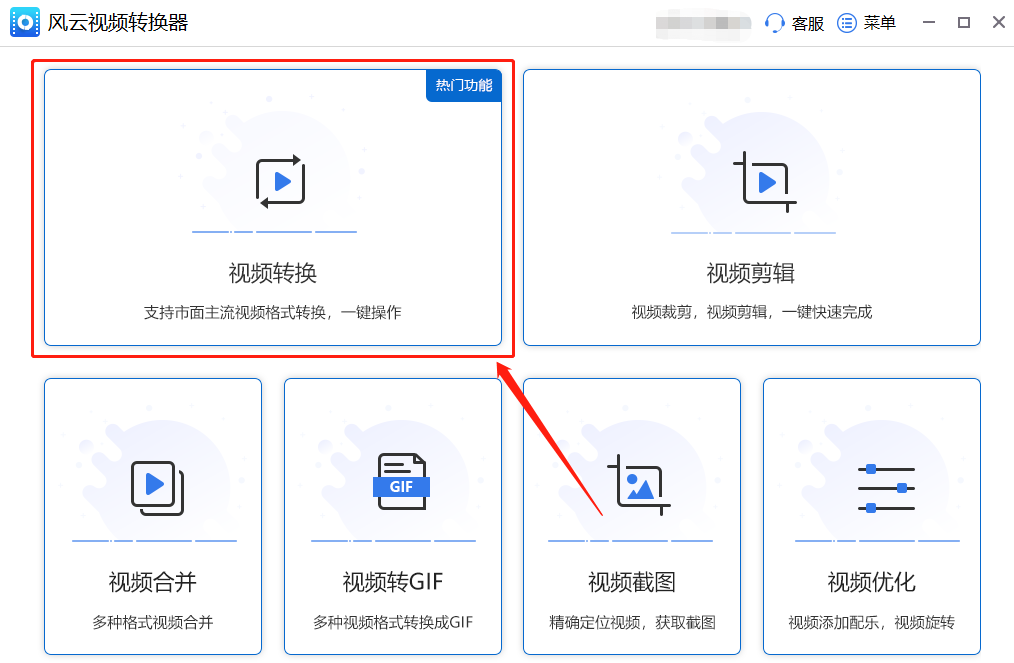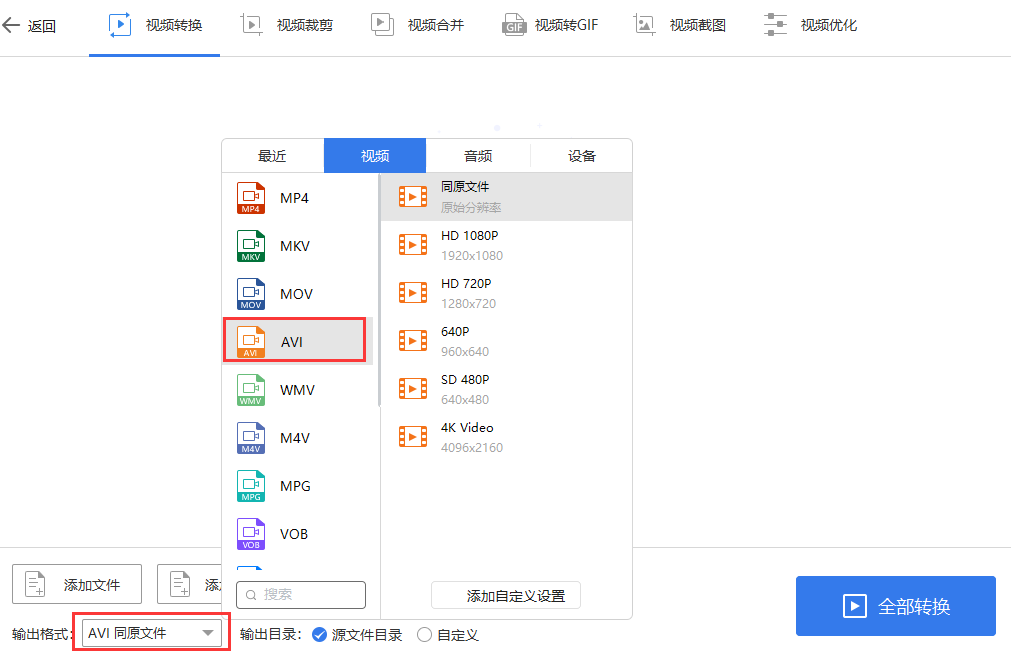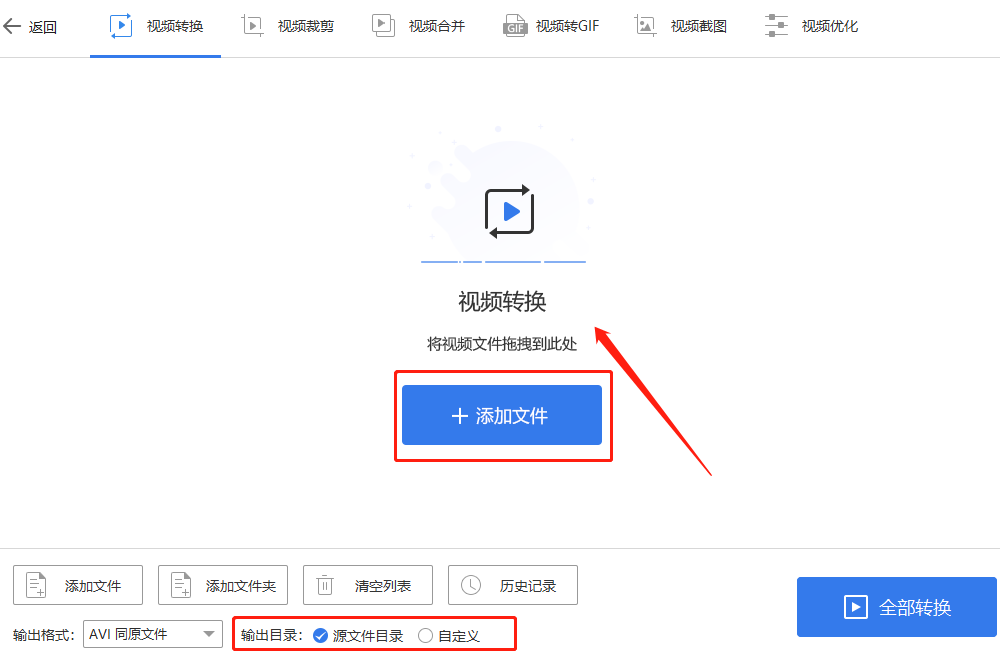如何将视频转换为AVI格式新手福音,简单四步,包教包会!
AVI格式是一个应用非常广泛的视频格式,我们日常在手机、电脑上就可以查看到该视频格式的视频内容,现在也有越来越多用户从事自媒体行业,需要接触到视频编辑和格式转换,很多小白想知道通过什么样的软件,如何操作才能转换为AVI格式,今天小编就为您带来非常简单的教程,剪辑新手也能快速学会,那么就不要错过啦!
需要准备的工具:视频素材与风云视频转换器。(风云视频转换器可以在浏览器中查找下载哦)第一步,打开风云视频转换器,我们可以在首页菜单中,看到各种视频编辑功能,点击第一个热门功能,也就是“视频转换”,进入到转换页面。
第二步,在视频转换界面,查看到左下角的“输出格式”,我们点击一下,然后选择“AVI”视频格式,再选择AVI格式中的视频画面分辨率,根据您对视频需求选择即可。
第三步,设置好输出格式后,我们看到输出格式右侧的“输出目录”,选择好转换后文件的保存地址,这里可以选择“源文件目录”(即导入文件保存地址)或者“自定义”。选择完成后,我们就可以添加文件了,有两种添加文件方式,用户可以通过拖拽文件到此处快速添加文件,也可以通过点击“添加文件”,来添加准备好的视频素材。
第四步,导入文件后,我们就可以点击右下角的“全部转换”,快速进行格式转换啦,这种方法比较适用于批量进行文件转换。单独视频格式转换的话,也可以点击视频右侧的“转换”,选择转换方式,这里小编也比较推荐“极速模式”,可以让您的视频减少更多损耗,转换效率更高。当然“原速模式”兼容性也更强,用户可以根据需求选择。
关于如何将视频转换为AVI格式,小编就为您讲到这里啦,希望能够为您带来更多帮助,视频格式转换通过风云视频转换器进行操作,就会更加简单哦,菜单中功能齐全,分类详细,步骤简单,相信小白也能一学就会,拯救更多视频剪辑新手!
声明:本网站引用、摘录或转载内容仅供网站访问者交流或参考,不代表本站立场,如存在版权或非法内容,请联系站长删除,联系邮箱:site.kefu@qq.com。
阅读量:48
阅读量:89
阅读量:22
阅读量:20
阅读量:63